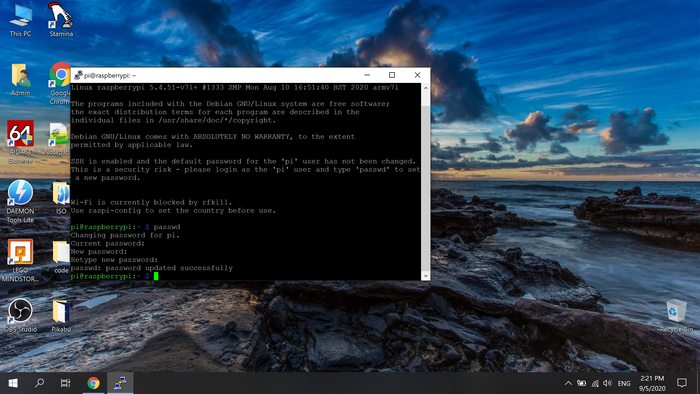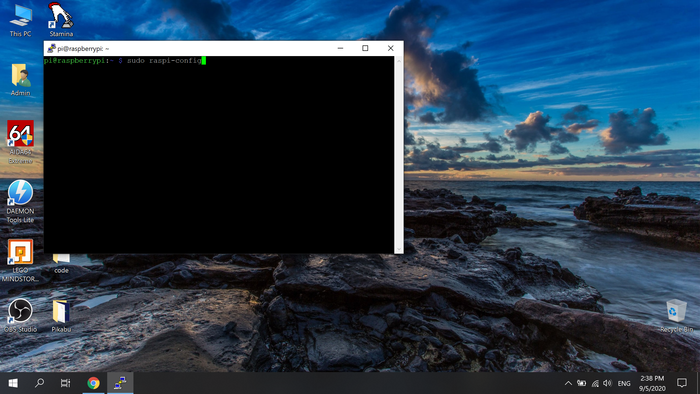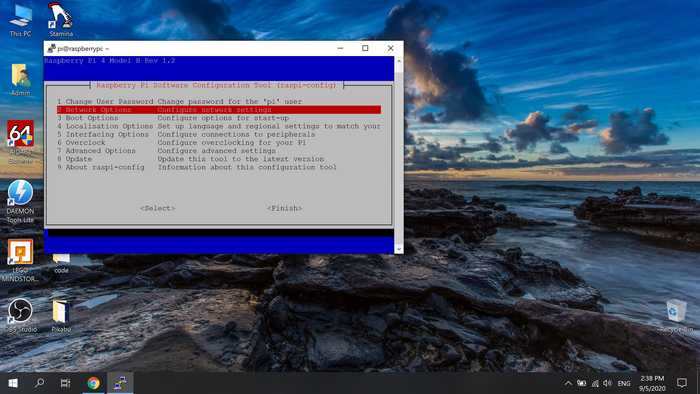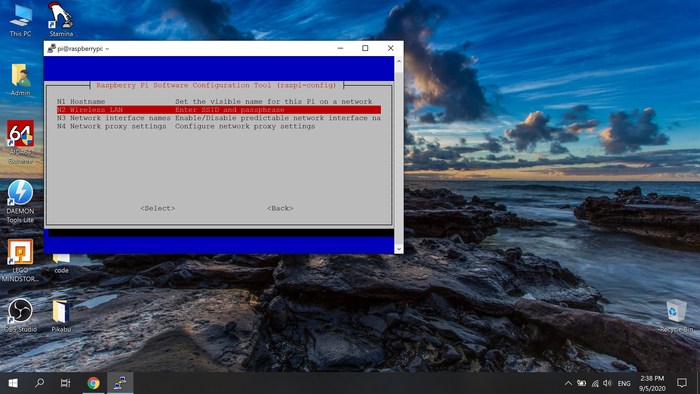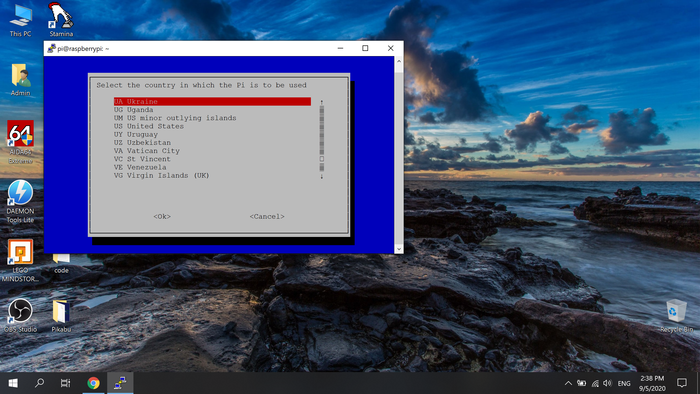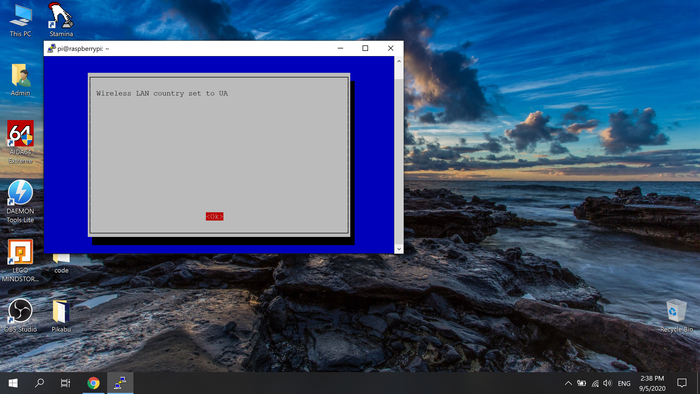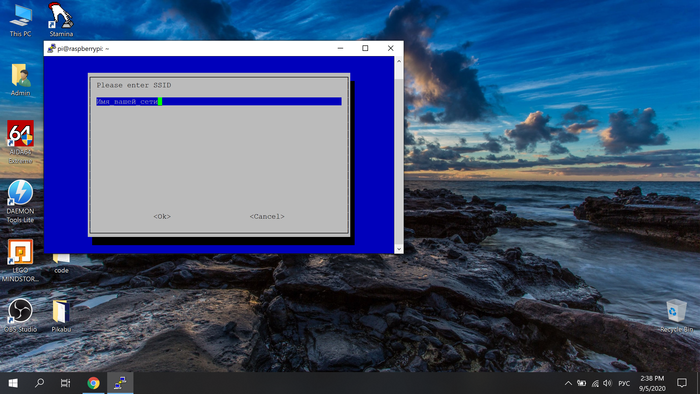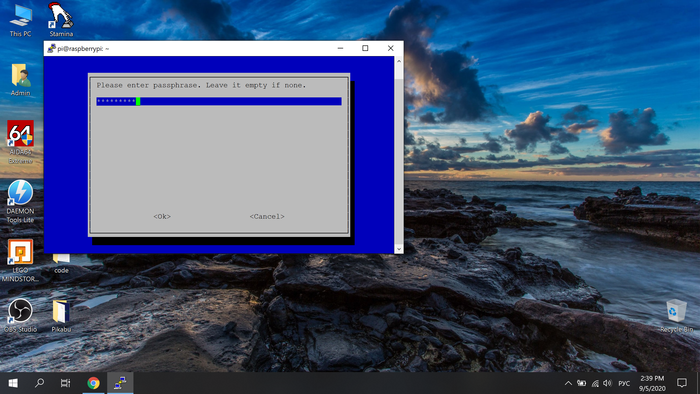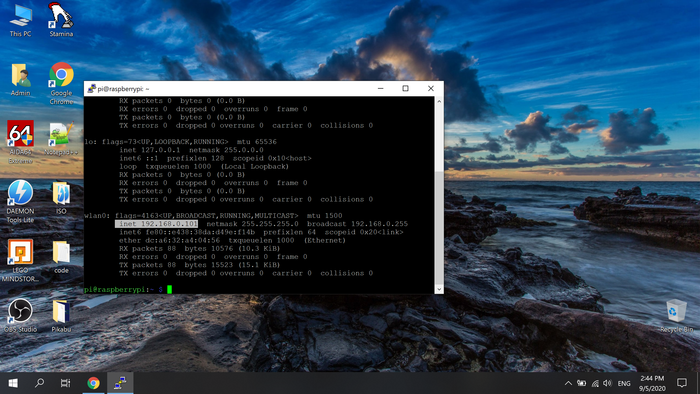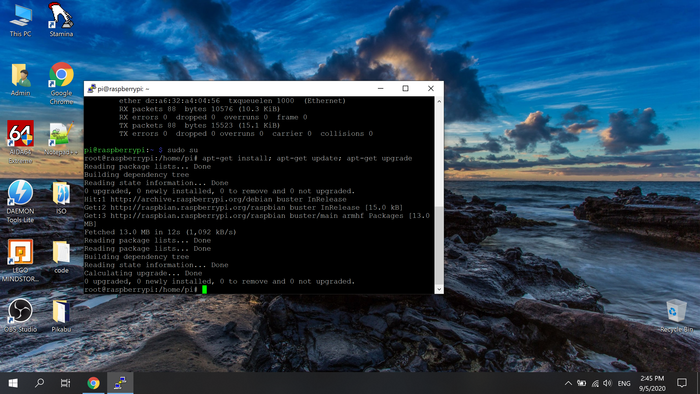Настройка Raspberry Pi - через SSH (WiFi, password, packages )
Минутка благодарности
Привет, люди, огромное вам спасибо! Мой первый пост про Raspberry Pi набрал
более 9 тысяч просмотров. Я в восторге, вы лучшие! Ну, чем черт не шутит)
А теперь приступим к делу.
После подключения к Raspberry Pi, в первую очередь нужно сменить стандартный пароль.
Для этого вводим в командную строку: passwd
Нас просят ввести текущий пароль (raspberry)
Вводим его и жмём Enter.
Затем вводим новый пароль. Повторно его подтверждаем, и получаем сообщение,
о том что пароль успешно изменен.
Теперь будем настраивать WiFi, потому что это намного удобней)
Для этого пишем в терминале: sudo raspi-config
Далее мы попадаем в меню, где нам нужно выбрать Networt Options
Затем выбираем Wireless LAN
Нас просят выбрать страну, выбираем её и жмём Enter
Получаем сообщение, что наша страна изменена.
Дальше нас просят ввести название WiFi сети (его еще называют SSID)
Вводим его, и нажимаем Enter.
Теперь нужно ввести пароль. Вводим его и нажимаем OK
Готово, мы подключились к своей WiF сети.
Сейчас нам нужно ввести в консоль: ifconfig
В блоке wlan0 ищемстроку inet. Все, теперь это наш новый IP-адресс)
Его желательно скопировать, и сохранить у себя на основном компьютере.
После смены подключение к сети, нужно обновить пакеты.
Для этого вводим поочередно две команды.
Сначала: sudo su
Затем: apt-get install; apt-get update; apt-get upgrade
Если у нас спрашивают разрешение, то нажимаем y
Теперь выключаем малинку введя команду: shutdown now
И вытягиваем из нее сетевой провод (Ethernet). Больше он нам не нужен!
Работа выполнена, настройка окончена.
Подводя итог
Сегодня мы обезопасили нашу Raspberry Pi; избавили её от лишнего провода, и подключили
к беспроводной сети; а также обновили все пакеты.
Спасибо за внимание, надеюсь кому-то помог :D